В этом руководстве мы рассмотрим основы Power BI на конкретном примере, который затрагивает таблицы Pivot в Excel. Этот урок представляет собой второй пример курса Power BI и покажет вам, как импортировать данные, моделировать и затем визуализировать их. Вы узнаете, как работать с различными функциями и графиками Power BI, чтобы эффективно оформлять свои представления данных.
Основные выводы
- Power BI позволяет импортировать и моделировать данные из Excel.
- Вы можете устанавливать связи между различными измерениями данных.
- Power BI предлагает разнообразные варианты визуализации для наглядного представления данных.
- Динамическая фильтрация данных осуществляется с помощью срезов данных.
Пошаговое руководство
Сначала позвольте поприветствовать вас в этом последнем уроке курса Excel для контроллеров, в котором мы рассмотрим многомерный анализ данных в Power BI. Здесь мы хотим вместе проанализировать второй пример Power BI.
Для начала импортируйте необходимые данные. Для этого выберите файл Excel, который вы можете скачать для этого примера Power BI. В Power BI перейдите к опции "Импорт Excel" и выберите пример 2.
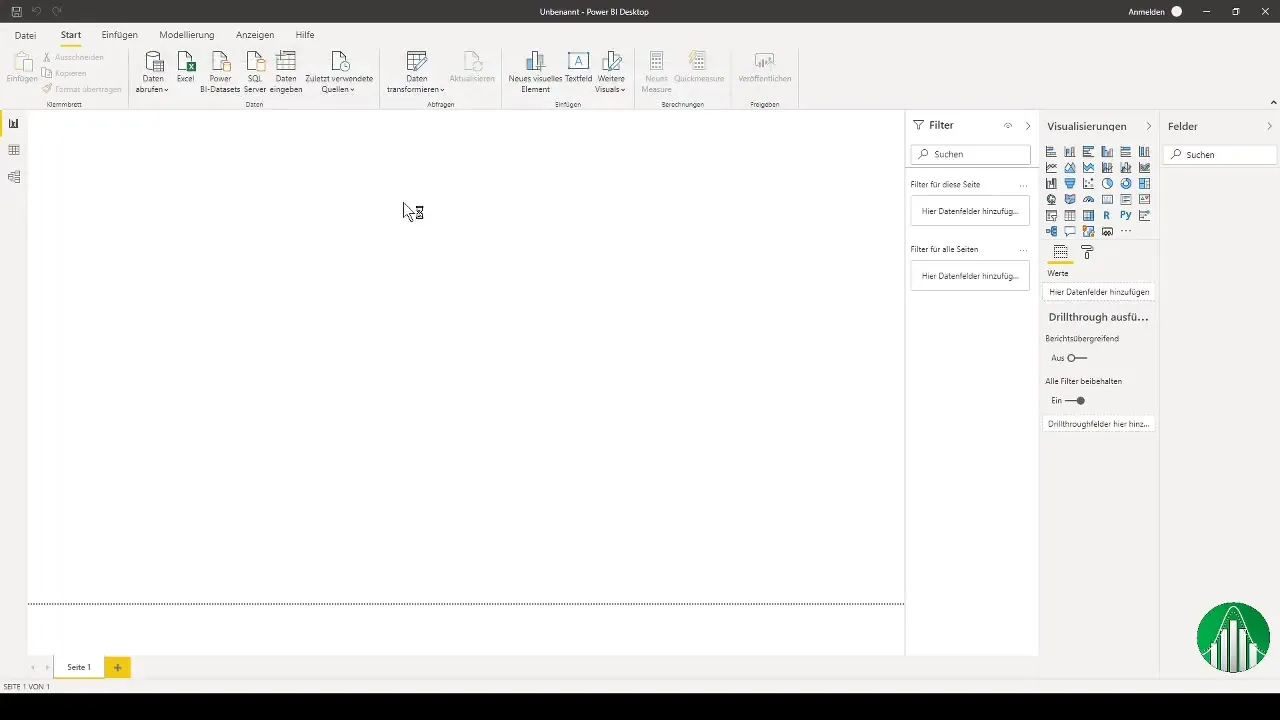
После загрузки таблицы Excel вы увидите различные варианты импорта. Важно выбрать отделы, данные о выручке и временные измерения.
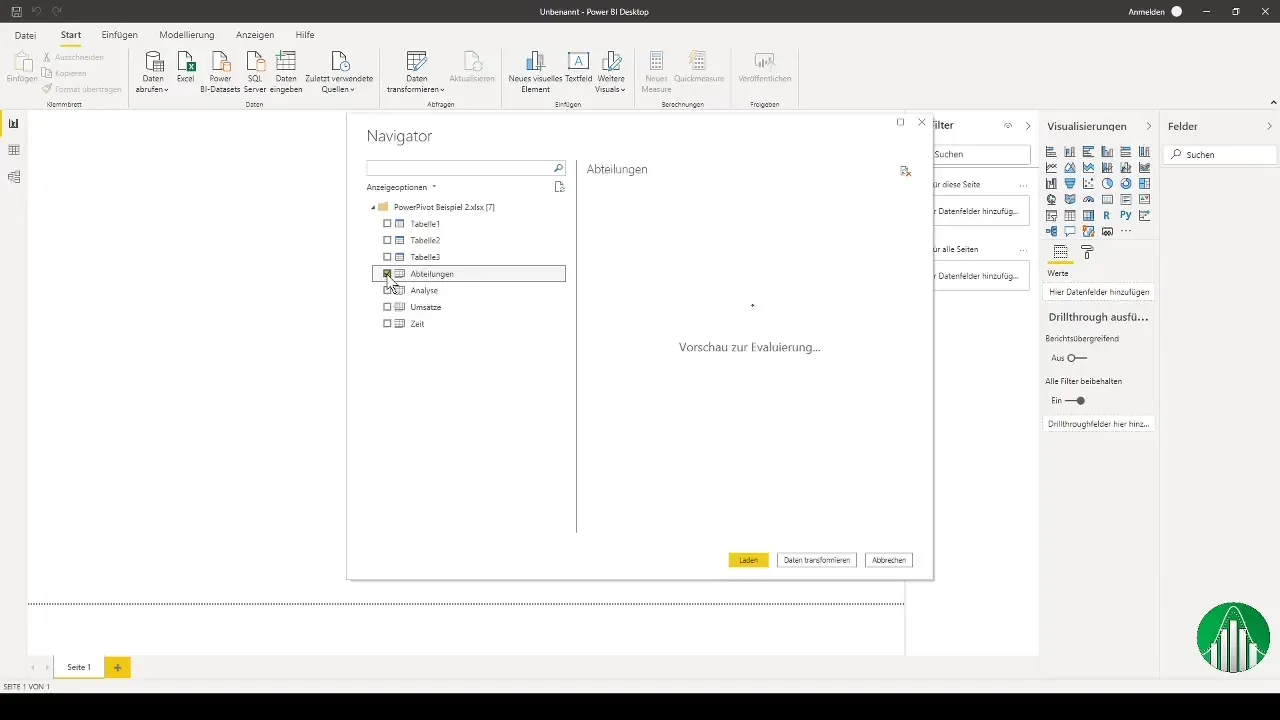
Просто нажмите "Загрузить", чтобы импортировать данные в Power BI. Это может занять некоторое время. Просто немного подождите, пока приложение обрабатывает данные.
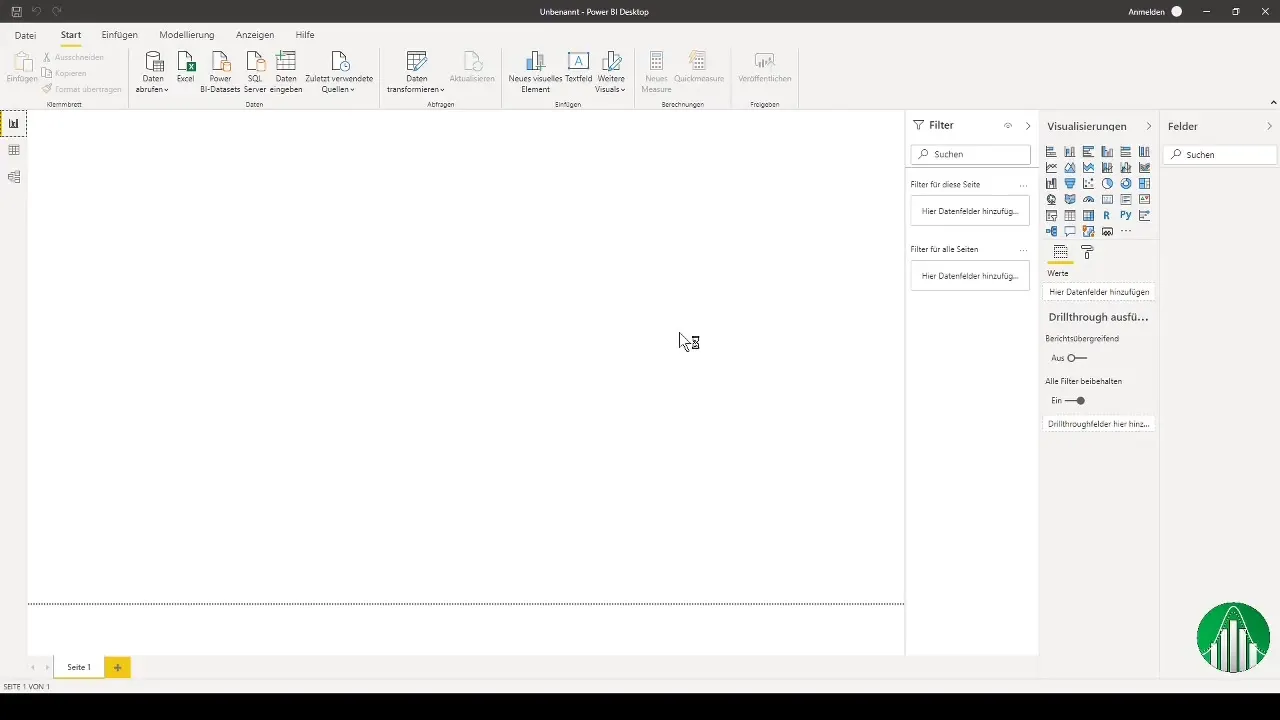
После успешного завершения импорта данных вам будут представлены различные измерения в полях. Вы можете развернуть отдельные показатели, чтобы получить обзор данных.
Теперь Power BI находится в режиме таблицы. Здесь вы можете увидеть различные измерения и проверить структуру таблиц перед моделированием.
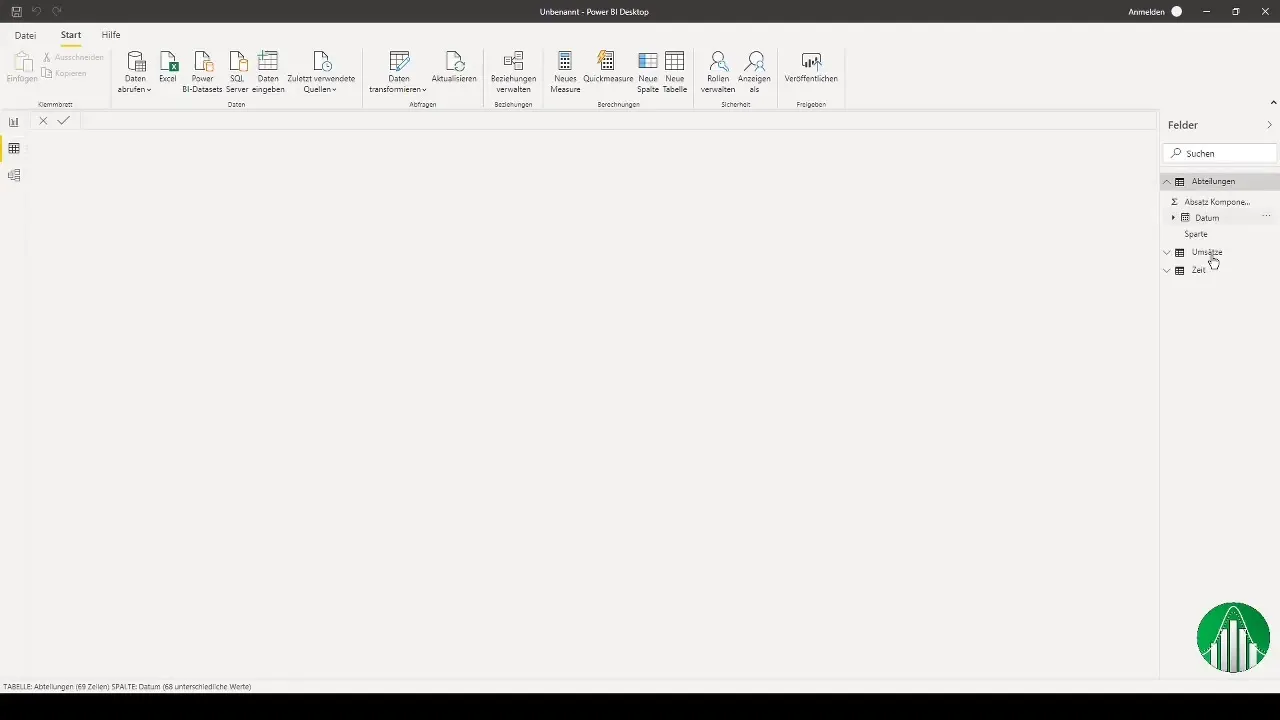
Следующим шагом является моделирование данных. Установите связи между измерениями, особенно между временным измерением, отделами и выручкой. Таким образом вы обеспечите корректное связывание данных.
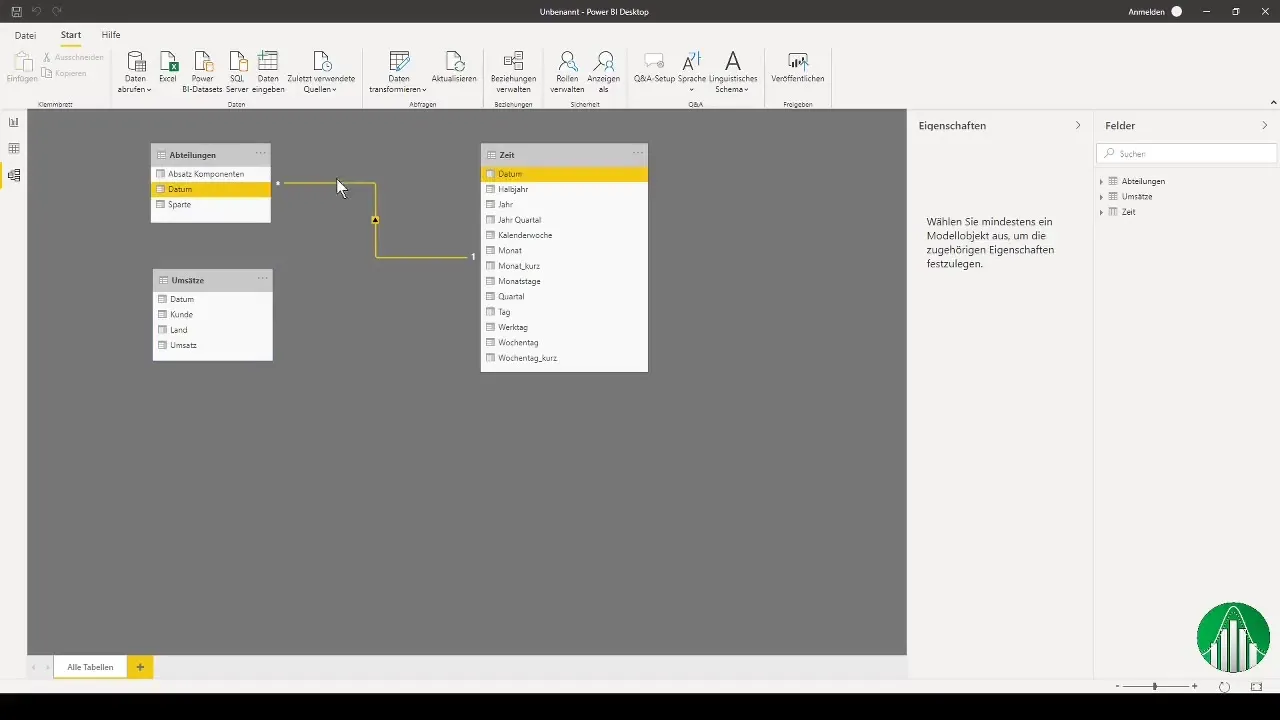
После создания всех необходимых связей моделирования, вы можете начать создание первой визуализации. Для этого выберите столбчатую диаграмму с накоплением. Это будет похоже на Excel.
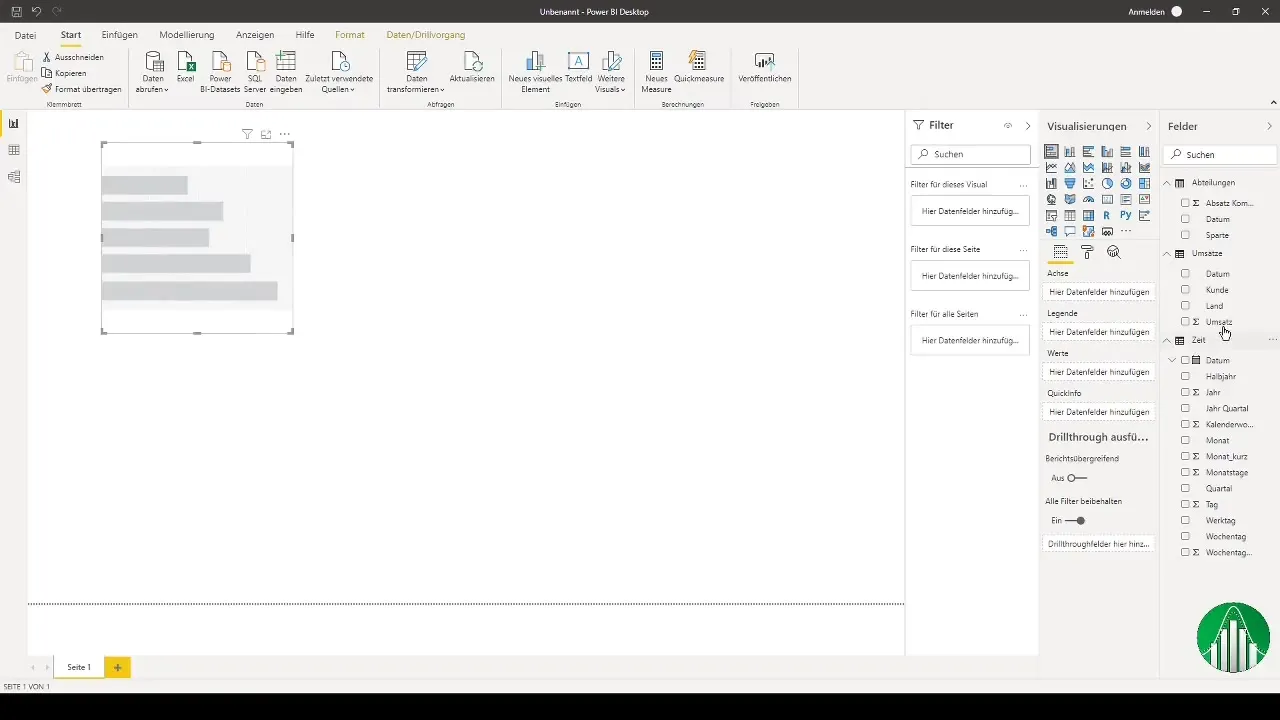
Перетащите показатель выручки в измерение значений на диаграмме. Теперь вы увидите пустую графику, которую можете заполнить своими данными.
Чтобы отобразить данные диаграммы на месячной основе, перетащите месяцы на ось диаграммы. Таким образом вы должны видеть четкое визуальное представление выручки по месяцам.
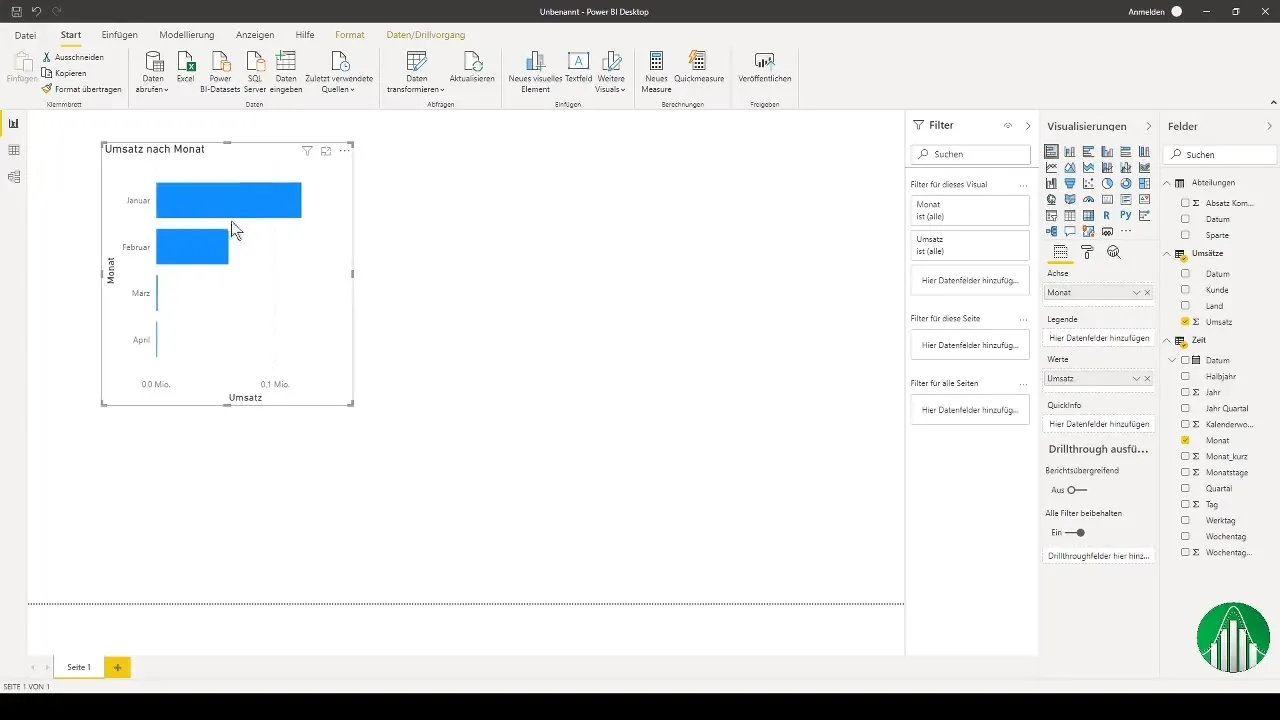
Вы можете дополнительно настроить диаграмму, например, разбив ее легенду по различным отделам. Таким образом вы получите более глубокое понимание ваших данных о продажах.
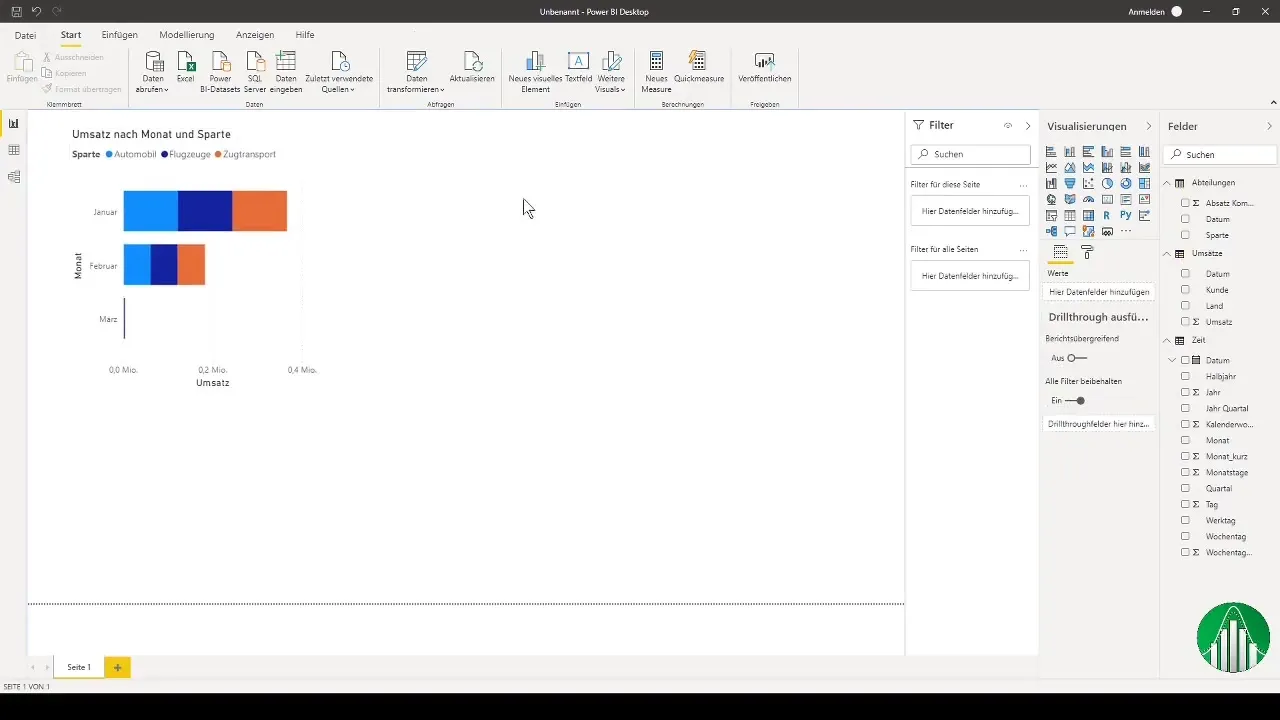
Дополнительно рекомендуется создать круговую диаграмму для визуального исследования различных отделов. Обратите внимание, что вы хотите отобразить - выручку или количество продаж, в зависимости от ваших потребностей в анализе.
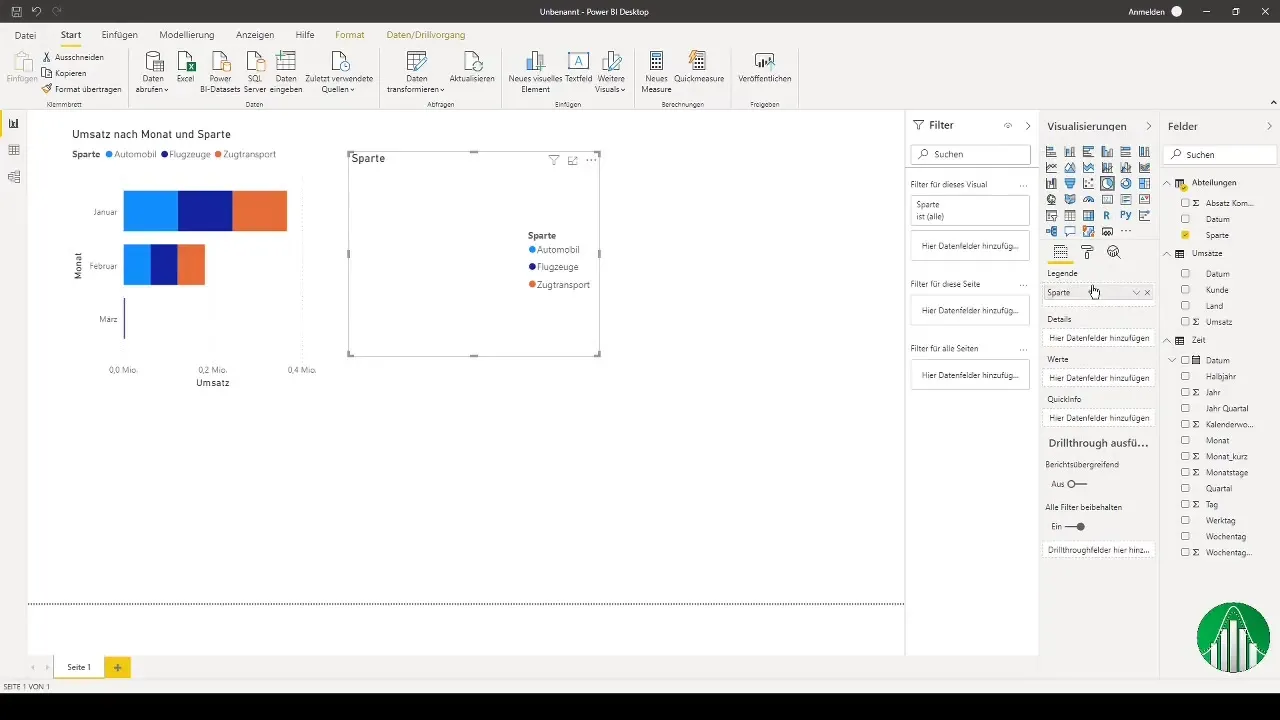
При экспериментировании с графическим представлением, помните о возможности изменить цвета и макеты в соответствии с вашими предпочтениями. Power BI предлагает широкие варианты настройки.
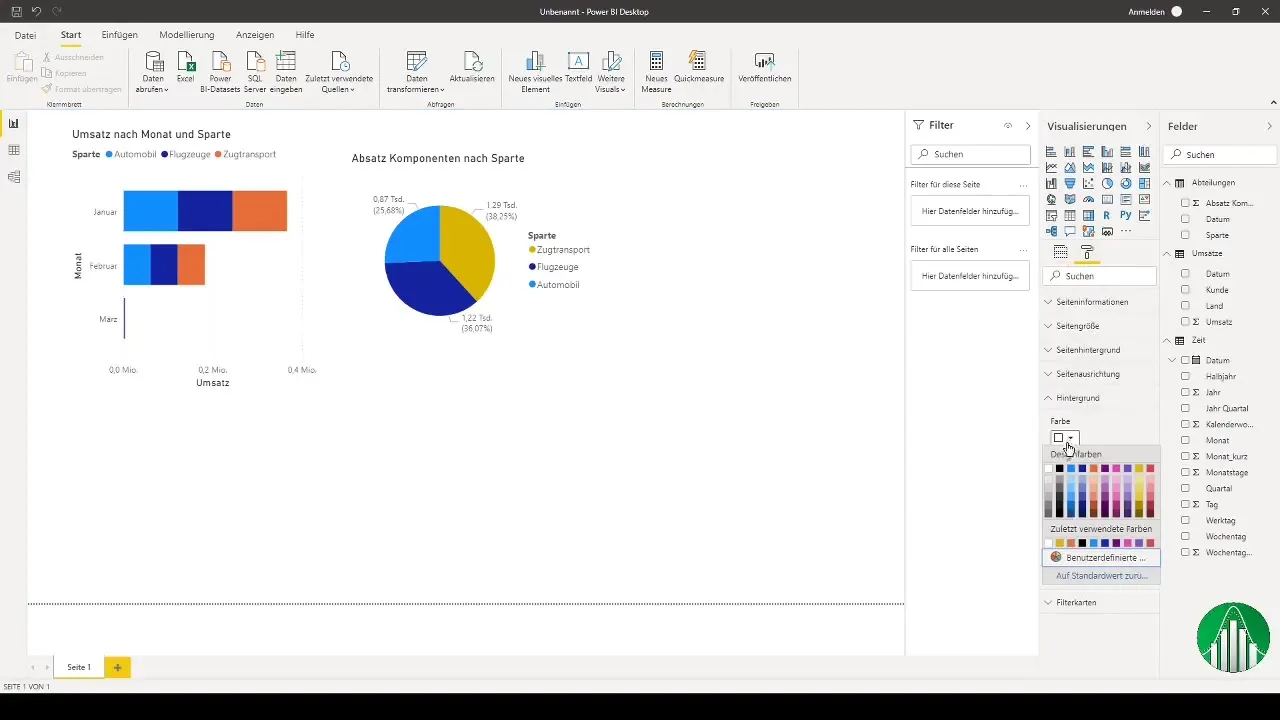
Наконец, создайте линейную диаграмму, на которой вы хотите отобразить выручку по клиентам. Для этого переместите переменные клиентов на соответствующую ось.
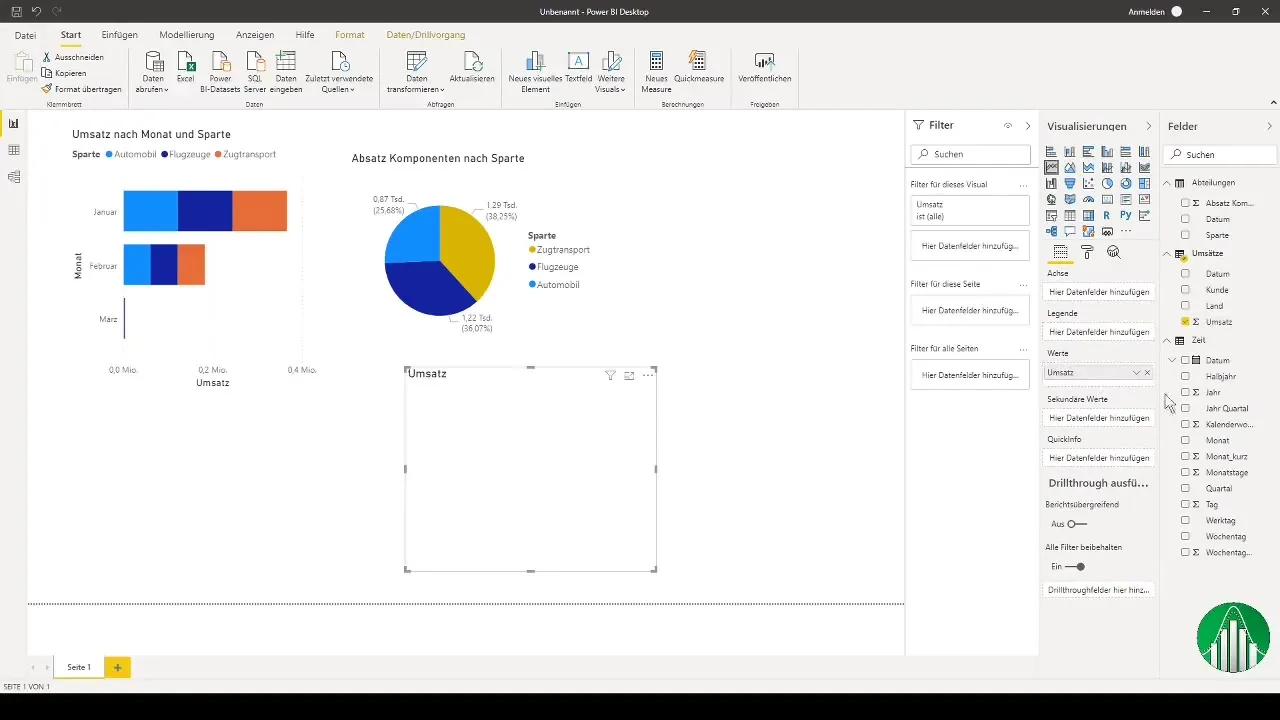
Чтобы сделать анализ еще более гибким, вы можете добавить срез данных. С его помощью вы можете фильтровать представление по различным отраслям.
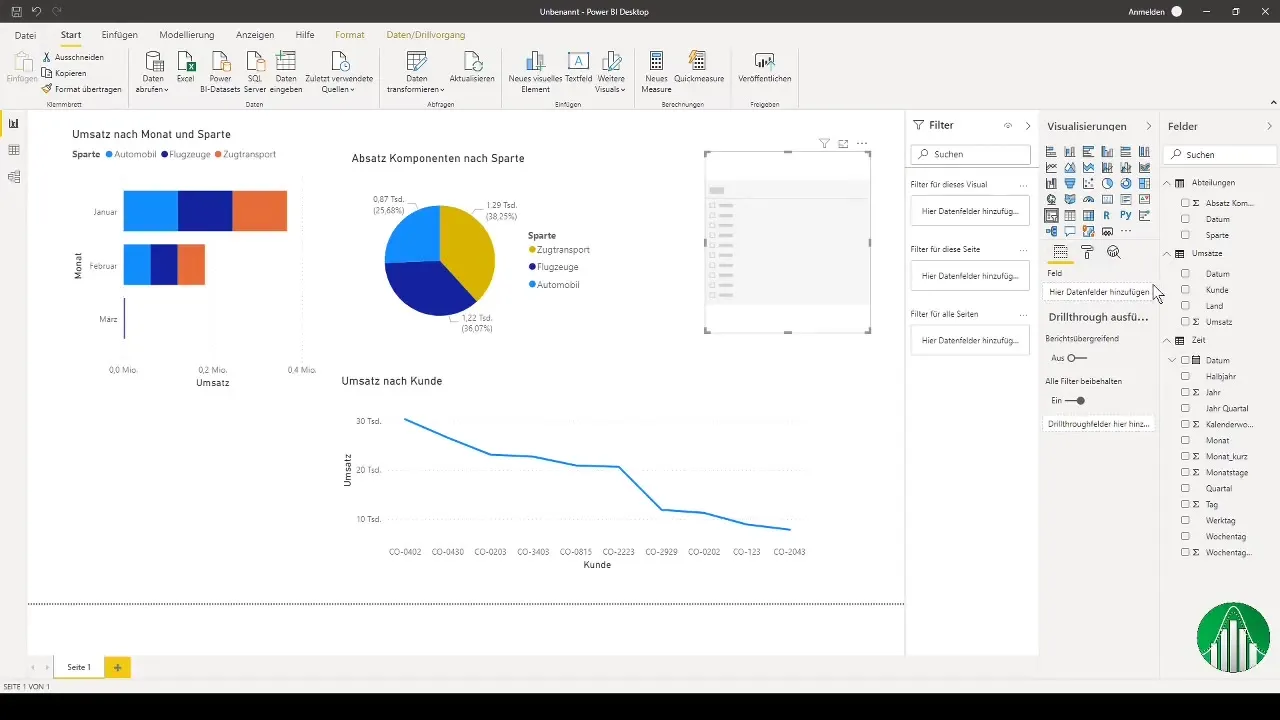
Применение фильтров данных позволяет динамически фильтровать; таким образом, вы можете анализировать, как развиваются различные части вашей компании.
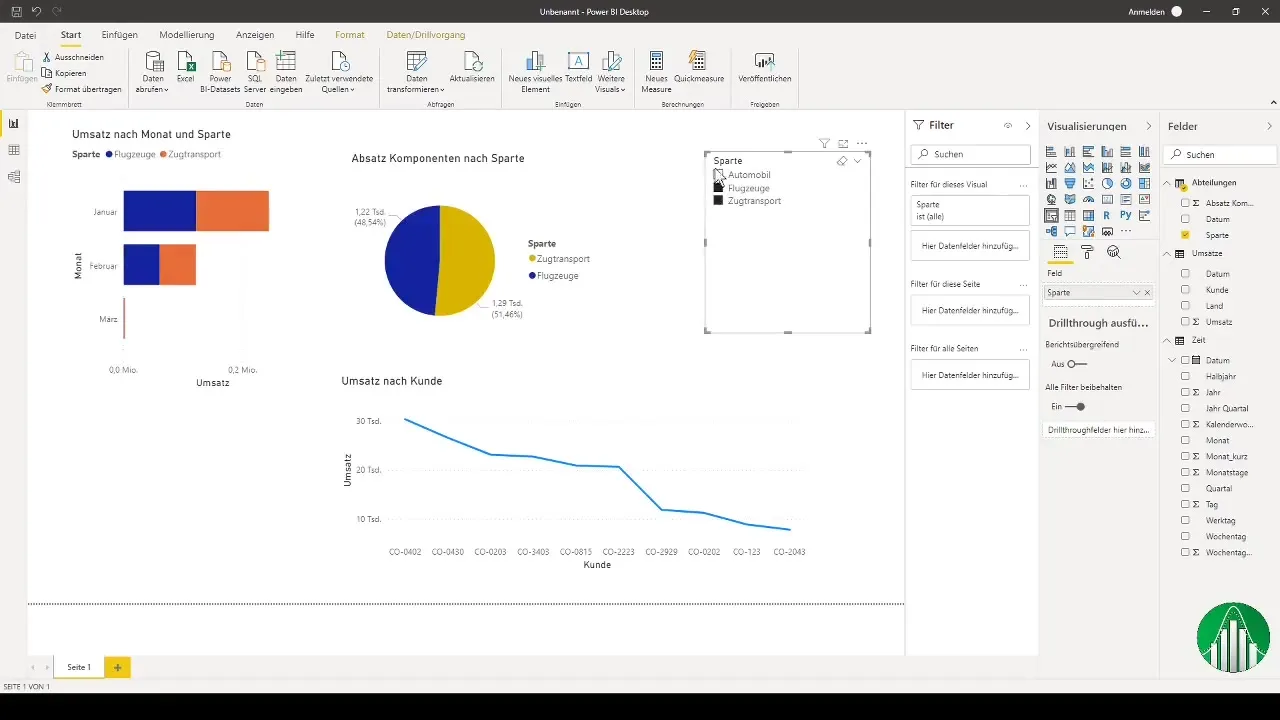
После того как вы все настроили, теперь у вас есть возможность создавать и сравнивать обширные данные и отчеты с помощью различных визуализаций в Power BI.
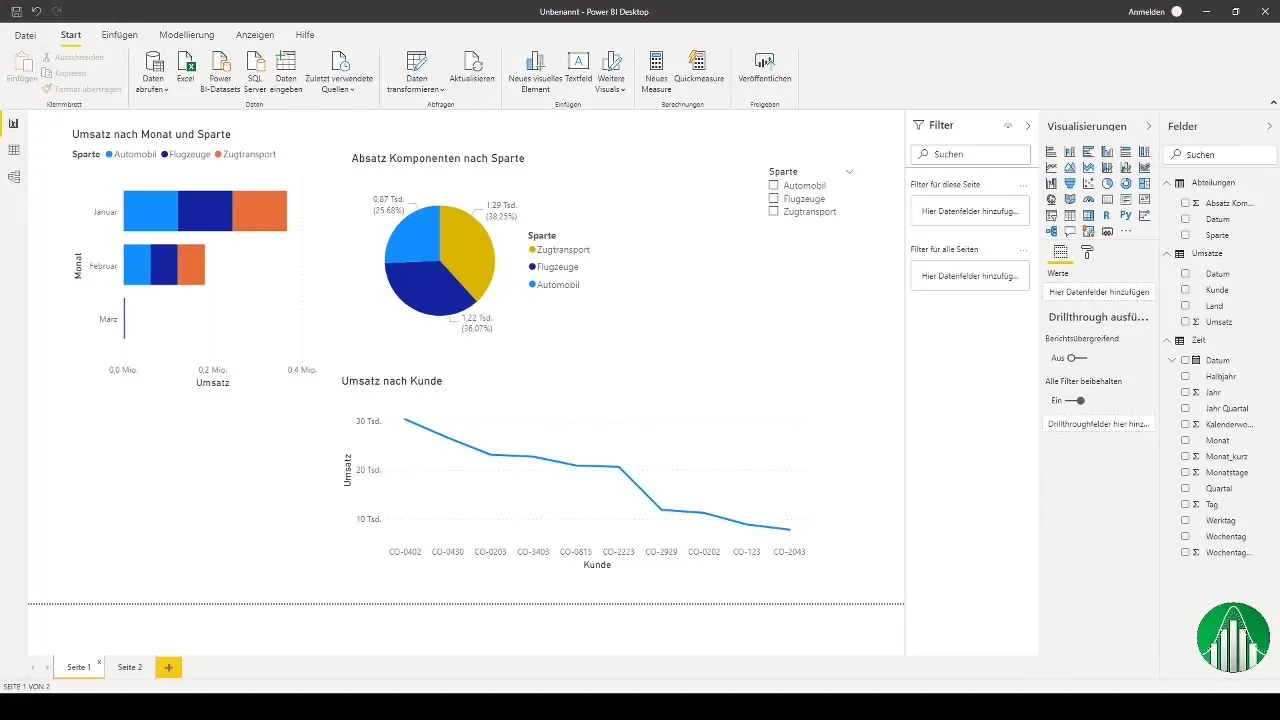
Наконец, приглашаю вас продолжать экспериментировать с Power BI и создавать свои собственные анализы и визуализации. Если у вас есть интерес к дальнейшему курсу Power BI, дайте мне знать.
Резюме
В этом руководстве вы узнали, как импортировать, моделировать и визуализировать данные в Power BI. Вы также получили ценные советы по настройке графического представления и использованию срезов данных. Используйте эти навыки для углубления своего анализа данных в Power BI и создания различных представлений.


